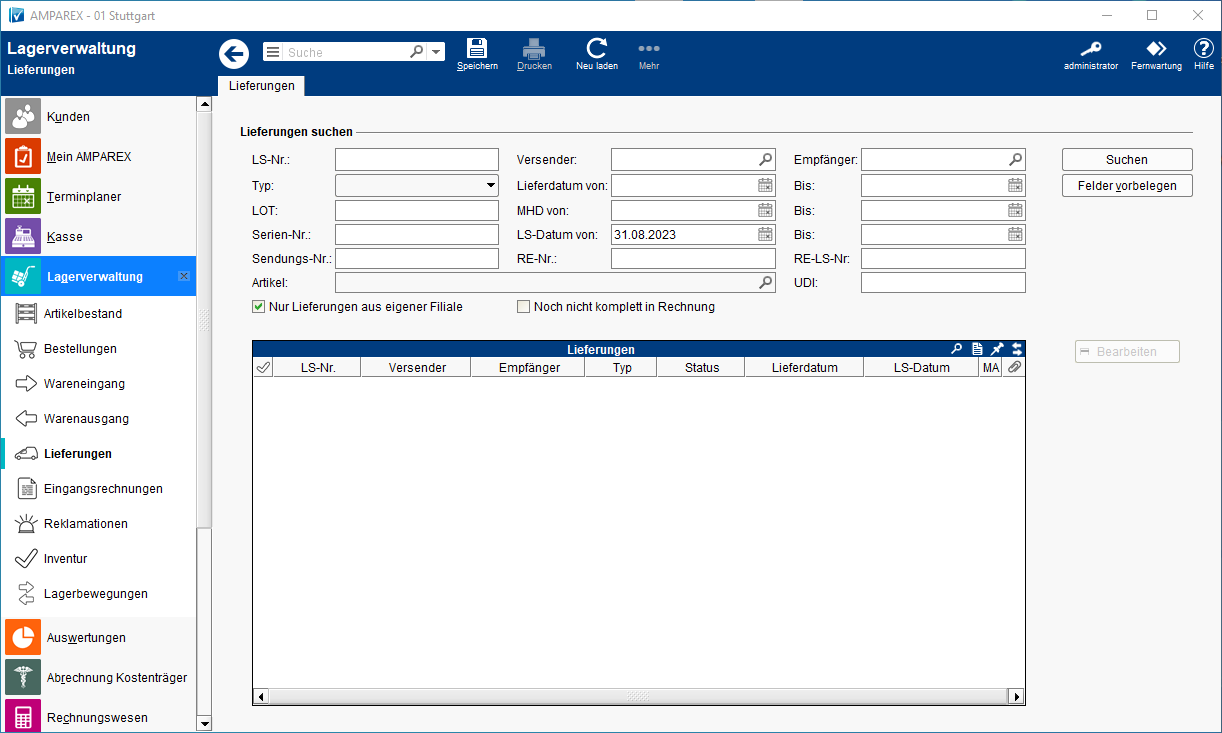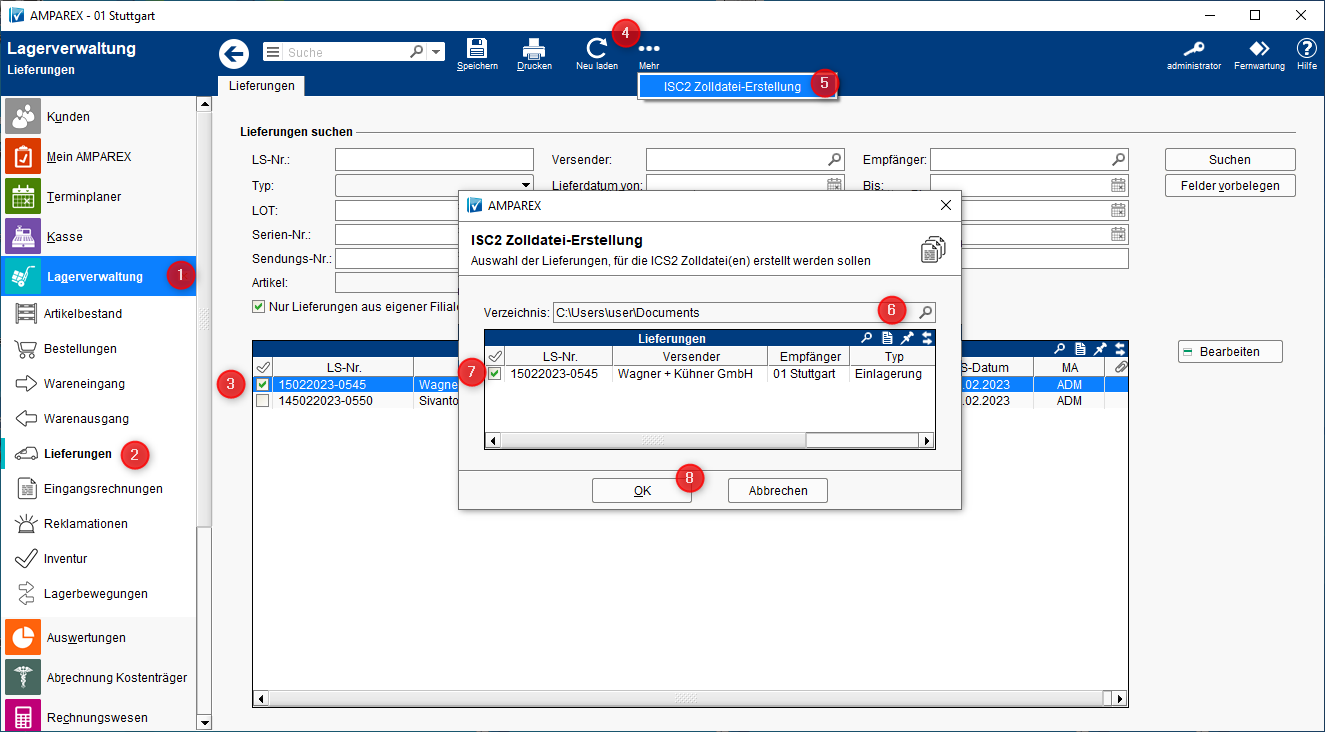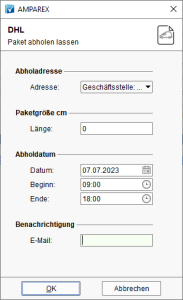Diese Maske wird für die Verwaltung Ihrer Lieferungen verwendet. Lieferungen werden automatisch bei der Einlagerung, beim Versand zwischen Filialen oder Personen und bei der Rückgabe an den Hersteller erstellt.
Sie können beliebig viele Lieferungen parallel in der Detailansicht öffnen. Für jede Lieferung wird ein eigener Reiter geöffnet.
Lieferungen (Lieferscheine) können mithilfe verschiedener Suchparameter angezeigt werden. Für die angezeigten Lieferungen können Etiketten und Lieferscheine gedruckt oder Abholaufträge erteilt werden.
Arbeitsabläufe
Detailansicht ...
Funktionsleiste
Maskenbeschreibung
Zentrallager
Im Zentrallager wird das vorgeschlagene Datum bei der 'LS von'-Suche nur 7 Tage zurückgesetzt. Das 'Lieferdatum von' wird auf den letzten Werktag (Mo.-Fr.) gesetzt.
Des Weiteren kann nach 'ausstehendem Druck' gesucht werden. Dies sind alle Lieferungen des internen Versands, für die noch kein Lieferschein gedruckt wurde. In diesem Fall werden im Suchergebnis alle ausgehenden Lieferungen selektiert, sodass Etiketten und Lieferscheine für diese Lieferungen gedruckt werden können.
Zusätzlich verfügt das Zentrallager über eine weitere Druckfunktion → 'Sammeldruck Lieferscheine'. In diesem Fall wird für alle markierten Lieferungen ein einziges Druckstück erstellt. Der Sammellieferschein muss vom Dokumenttyp 'Sammellieferschein' sein. Nur wenn dieser Dokumenttyp sichtbar ist, wird der Sammellieferscheinausdruck angeboten.
Die Druckfunktion 'Sammeldruck Etiketten' steht ebenfalls im Zentrallager zur Verfügung. In diesem Fall werden die Etiketten für alle Positionen der ausgewählten Lieferungen gedruckt.
Lieferungen suchen
| Schaltfläche | Beschreibung |
|---|---|
| Verwenden Sie diese Funktion zum Durchsuchen Ihrer Daten. Mithilfe der nebenstehenden Felder ist eine Einschränkung auf bestimmte Lieferungen möglich. Alle zutreffenden Einträge werden in der darunter stehenden Tabelle 'Lieferungen' aufgelistet. |
| Mit dieser Schaltfläche können Sie die Filter wieder zurücksetzen. |
Tabelle 'Lieferungen'
| Schaltfläche | Beschreibung | ||||
|---|---|---|---|---|---|
| Um eine Lieferung zu bearbeiten, wählen Sie einen Tabelleneintrag aus, wodurch ein weiterer Reiter geöffnet wird (Detailansicht), die Details zu der ausgewählten Lieferung enthält (siehe auch → Lieferungen Detailansicht | Lagerverwaltung). Es können beliebig viele Detailansichten gleichzeitig geöffnet werden. So können z. B. Lieferungen miteinander verglichen werden. | ||||
| Diese Schaltfläche ist erst nach der Einrichtung der DHL-Schnittstelle verfügbar (siehe auch → DHL Service | Schnittstelle).
|